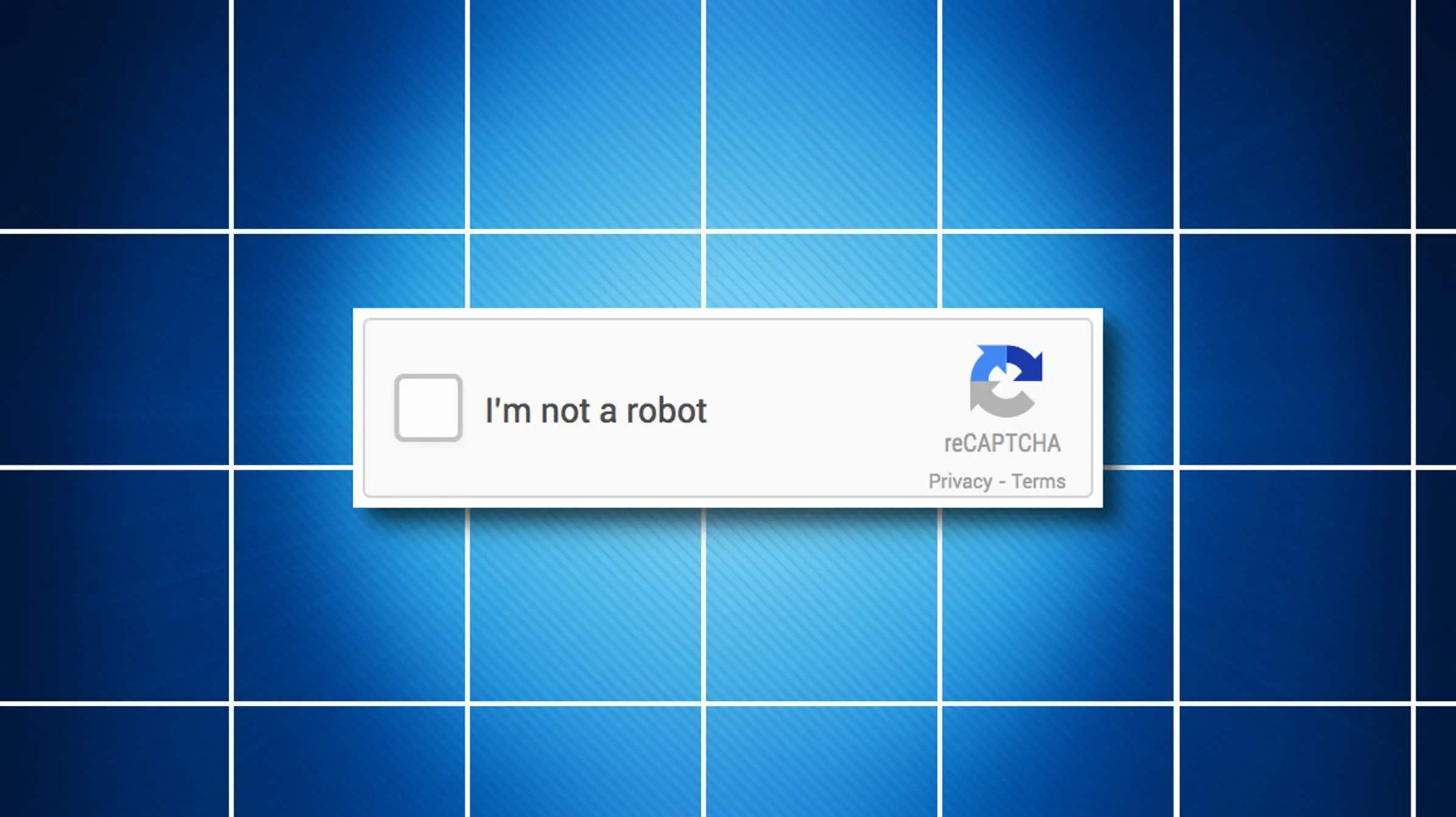Désactiver tout simplement les captchas gênants : C’est le rêve de millions d’internautes dans le monde. Les captchas sont utiles pour les sites web car ils permettent de distinguer les vrais visiteurs des robots automatiques.
Firefox : modules complémentaires de navigateur pour la désactivation des captchas
Décrypter des mots illisibles, résoudre des problèmes de calcul, reconnaître des panneaux de signalisation. Vous avez certainement déjà rencontré ces captchas. La mauvaise nouvelle d’emblée : il n’est pas possible de désactiver complètement le contrôle de sécurité. Il est toutefois possible de contourner les requêtes à l’aide de modules complémentaires du navigateur :
- Ouvrir le menu en haut à droite du navigateur Firefox
- Cliquez sur « Add-ons et thèmes », puis sur « Extensions ».
- En haut de l’écran, vous trouverez un champ de recherche pour trouver d’autres extensions. Saisissez ici « Captcha » et confirmez votre saisie avec [Entrée].
- Parmi les propositions de recherche, choisissez celle qui vous convient le mieux. Notez que tous les modules complémentaires ne sont pas efficaces contre tous les captchas. Cela est dû aux nombreuses formes différentes de contrôle de sécurité. Consultez les pages des modules complémentaires pour savoir pour quels captchas l’extension vous aide.
Autres add-ons pour d’autres navigateurs
Bien sûr, Firefox n’est pas le seul à proposer des extensions pour contourner les captchas. Si vous utilisez un autre navigateur, vous trouverez peut-être votre bonheur dans notre liste :
- Google Chrome et Microsoft Edge, par exemple, ont accès à Buster. Cette extension travaille avec des captchas audio et les résout grâce à la reconnaissance vocale intégrée.
- Rumola a été développé en tant que module complémentaire de Google Chrome pour les personnes souffrant d’un handicap visuel. L’application lit le texte dans un champ captcha et écrit les lettres et les chiffres pour l’utilisateur dans le champ de saisie. L’add-on est gratuit jusqu’à cinq utilisations, après quoi il faut acheter des crédits pour résoudre les demandes de captcha.
- Pour Chrome et Firefox, vous pouvez également utiliser NopeCHA. Ce qui est intéressant avec cette extension, c’est qu’elle apprend en permanence. Les développeurs indiquent que chaque utilisation améliore l’intelligence artificielle et la rend plus fiable.
- Pour les produits Apple, il existe depuis la mise à jour vers iOS 16 une option qui résout automatiquement les captchas pour vous. Ce paramètre est activé par défaut. Vous le trouverez en allant dans les options et en ouvrant votre identifiant Apple. Naviguez ensuite vers le point « Mot de passe & ; Sécurité » et faites défiler la liste jusqu’en bas. Le curseur correspondant s’appelle « Vérification automatique ».